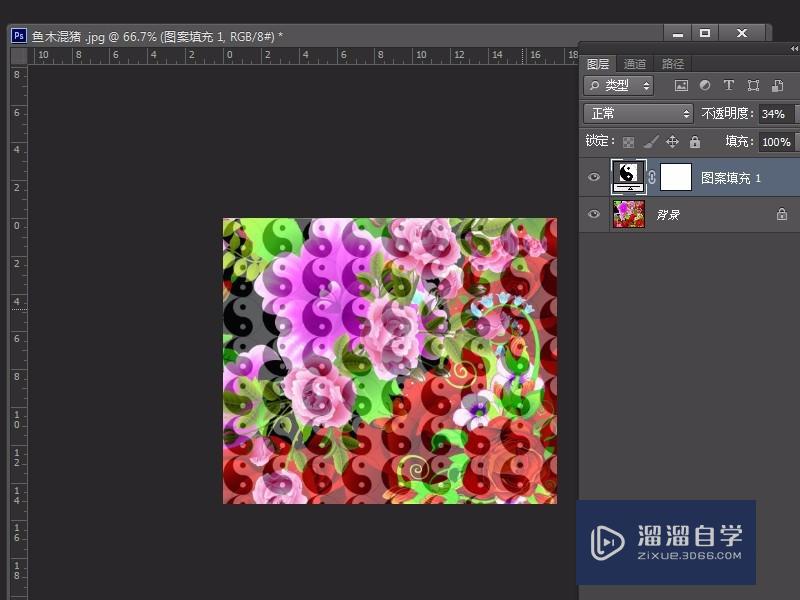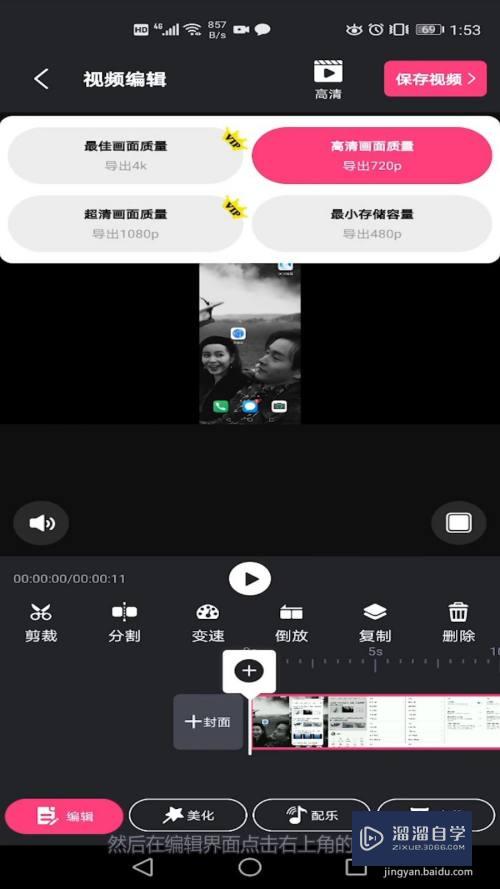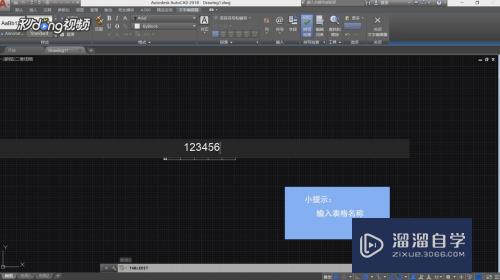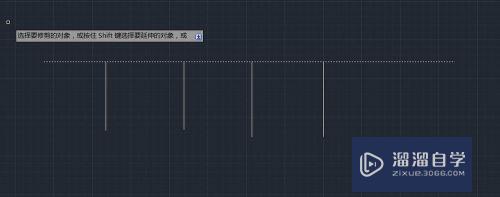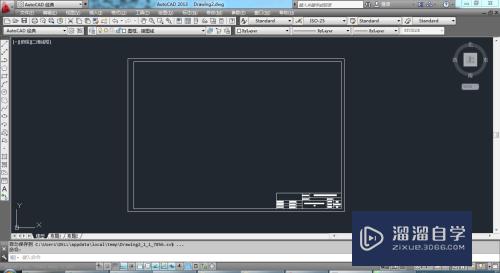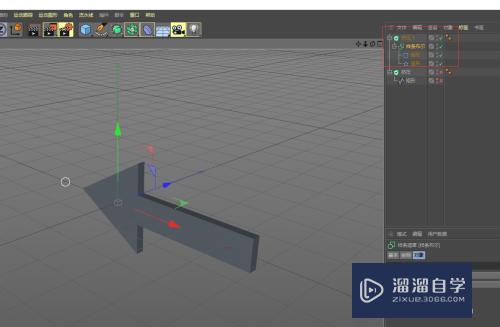PR中怎么添加音频中移相器(pr如何移动音频位置)优质
PR中怎么添加音频中移相器?相信很多小伙伴都对这个问题很感兴趣。那么具体怎么操作呢?下面小渲就给大家分享一下。PR添加音频中移相器的方法。希望能帮助到大家。
工具/软件
硬件型号:联想(Lenovo)天逸510S
系统版本:Windows10
所需软件:PR2019
方法/步骤
第1步
在电脑上打开PR软件。导入视频
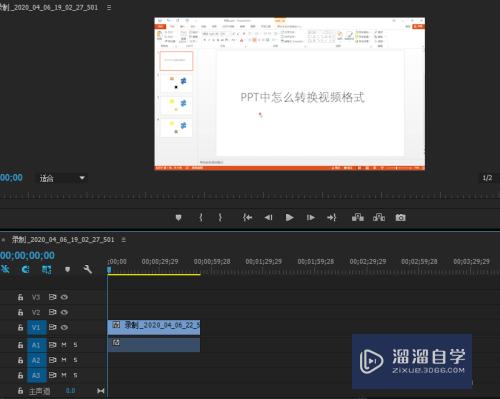
第2步
在pr窗口工作区域选中的左侧点击“效果”
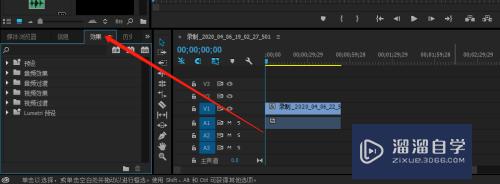
第3步
然后点击“音频效果”----“移相器”
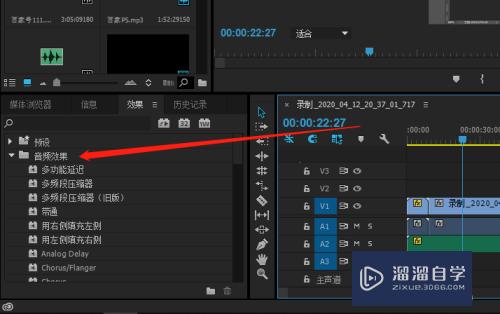
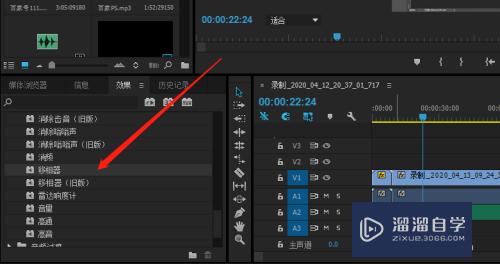
第4步
鼠标将此效果拉动到视频的制作“轨道”中音频上
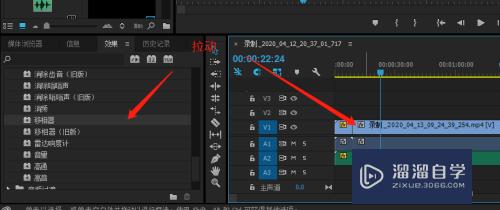
第5步
此时在工作区就播放视频已经添音频效果

以上关于“PR中怎么添加音频中移相器(pr如何移动音频位置)”的内容小渲今天就介绍到这里。希望这篇文章能够帮助到小伙伴们解决问题。如果觉得教程不详细的话。可以在本站搜索相关的教程学习哦!
更多精选教程文章推荐
以上是由资深渲染大师 小渲 整理编辑的,如果觉得对你有帮助,可以收藏或分享给身边的人
本文标题:PR中怎么添加音频中移相器(pr如何移动音频位置)
本文地址:http://www.hszkedu.com/64137.html ,转载请注明来源:云渲染教程网
友情提示:本站内容均为网友发布,并不代表本站立场,如果本站的信息无意侵犯了您的版权,请联系我们及时处理,分享目的仅供大家学习与参考,不代表云渲染农场的立场!
本文地址:http://www.hszkedu.com/64137.html ,转载请注明来源:云渲染教程网
友情提示:本站内容均为网友发布,并不代表本站立场,如果本站的信息无意侵犯了您的版权,请联系我们及时处理,分享目的仅供大家学习与参考,不代表云渲染农场的立场!